Page 41 of 93
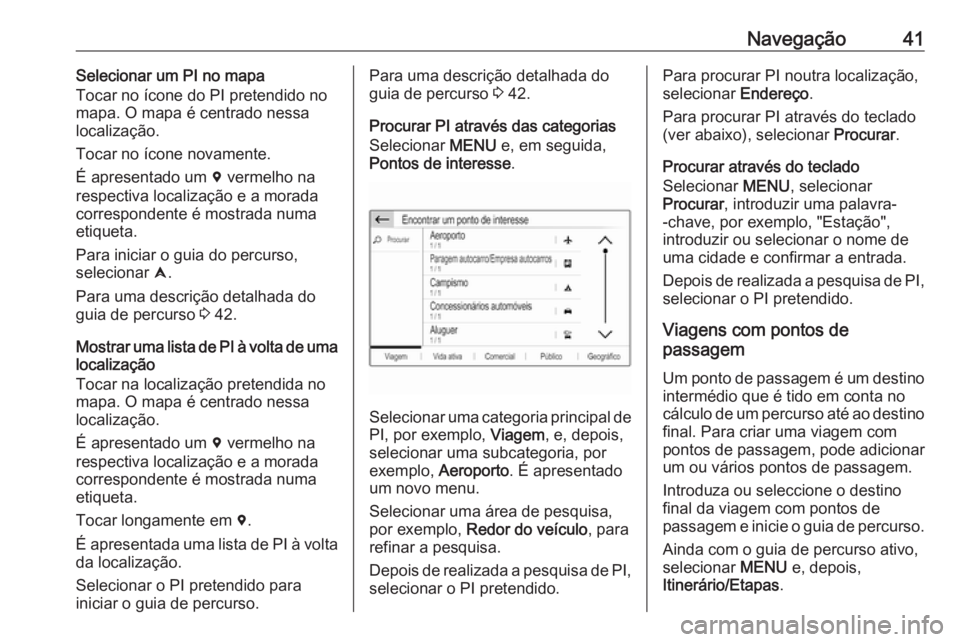
Navegação41Selecionar um PI no mapa
Tocar no ícone do PI pretendido no
mapa. O mapa é centrado nessa
localização.
Tocar no ícone novamente.
É apresentado um d vermelho na
respectiva localização e a morada
correspondente é mostrada numa
etiqueta.
Para iniciar o guia do percurso,
selecionar û.
Para uma descrição detalhada do
guia de percurso 3 42.
Mostrar uma lista de PI à volta de uma
localização
Tocar na localização pretendida no mapa. O mapa é centrado nessa
localização.
É apresentado um d vermelho na
respectiva localização e a morada
correspondente é mostrada numa
etiqueta.
Tocar longamente em d.
É apresentada uma lista de PI à volta
da localização.
Selecionar o PI pretendido para iniciar o guia de percurso.Para uma descrição detalhada do
guia de percurso 3 42.
Procurar PI através das categorias
Selecionar MENU e, em seguida,
Pontos de interesse .
Selecionar uma categoria principal de
PI, por exemplo, Viagem, e, depois,
selecionar uma subcategoria, por
exemplo, Aeroporto . É apresentado
um novo menu.
Selecionar uma área de pesquisa,
por exemplo, Redor do veículo , para
refinar a pesquisa.
Depois de realizada a pesquisa de PI,
selecionar o PI pretendido.
Para procurar PI noutra localização,
selecionar Endereço.
Para procurar PI através do teclado
(ver abaixo), selecionar Procurar.
Procurar através do teclado
Selecionar MENU, selecionar
Procurar , introduzir uma palavra-
-chave, por exemplo, "Estação",
introduzir ou selecionar o nome de
uma cidade e confirmar a entrada.
Depois de realizada a pesquisa de PI, selecionar o PI pretendido.
Viagens com pontos de
passagem
Um ponto de passagem é um destino
intermédio que é tido em conta no
cálculo de um percurso até ao destino
final. Para criar uma viagem com
pontos de passagem, pode adicionar um ou vários pontos de passagem.
Introduza ou seleccione o destino
final da viagem com pontos de
passagem e inicie o guia de percurso.
Ainda com o guia de percurso ativo,
selecionar MENU e, depois,
Itinerário/Etapas .
Page 42 of 93
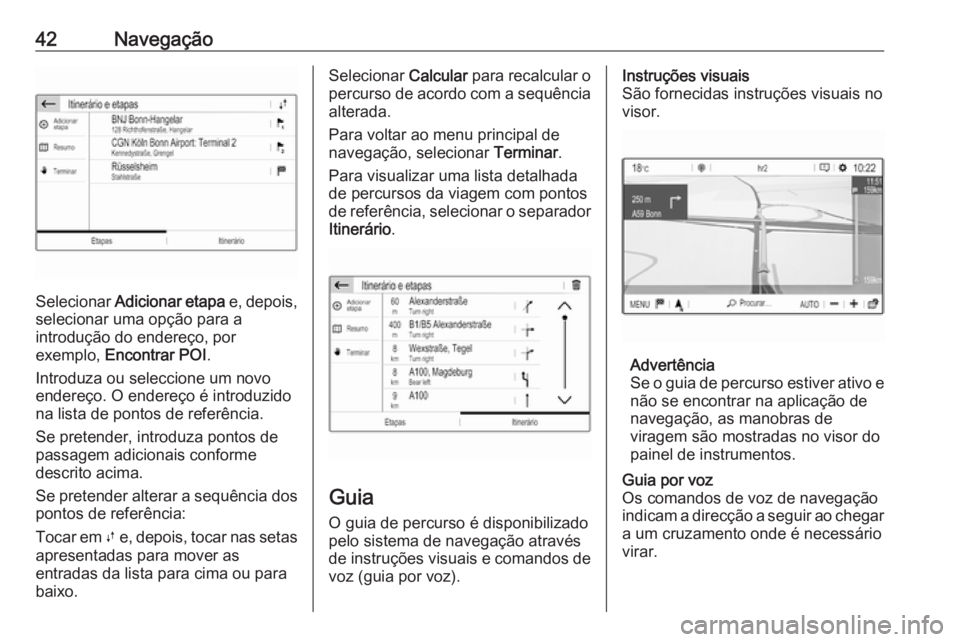
42Navegação
Selecionar Adicionar etapa e, depois,
selecionar uma opção para a
introdução do endereço, por
exemplo, Encontrar POI .
Introduza ou seleccione um novo
endereço. O endereço é introduzido
na lista de pontos de referência.
Se pretender, introduza pontos de
passagem adicionais conforme
descrito acima.
Se pretender alterar a sequência dos pontos de referência:
Tocar em Ú e, depois, tocar nas setas
apresentadas para mover as
entradas da lista para cima ou para
baixo.
Selecionar Calcular para recalcular o
percurso de acordo com a sequência
alterada.
Para voltar ao menu principal de
navegação, selecionar Terminar.
Para visualizar uma lista detalhada
de percursos da viagem com pontos
de referência, selecionar o separador Itinerário .
Guia
O guia de percurso é disponibilizado
pelo sistema de navegação através
de instruções visuais e comandos de
voz (guia por voz).
Instruções visuais
São fornecidas instruções visuais no
visor.
Advertência
Se o guia de percurso estiver ativo e não se encontrar na aplicação de
navegação, as manobras de
viragem são mostradas no visor do
painel de instrumentos.
Guia por voz
Os comandos de voz de navegação
indicam a direcção a seguir ao chegar
a um cruzamento onde é necessário
virar.
Page 43 of 93
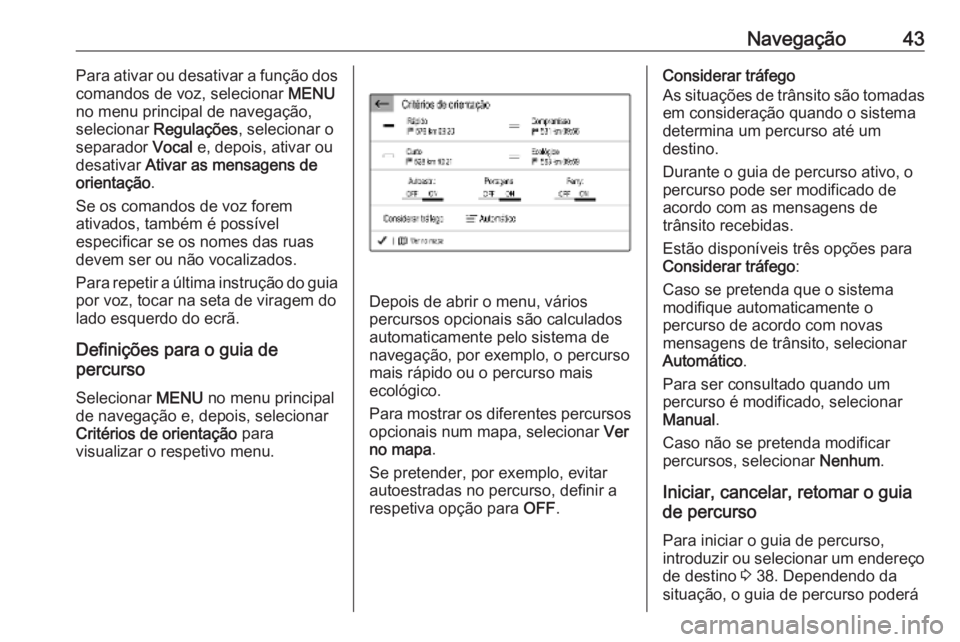
Navegação43Para ativar ou desativar a função dos
comandos de voz, selecionar MENU
no menu principal de navegação, selecionar Regulações , selecionar o
separador Vocal e, depois, ativar ou
desativar Ativar as mensagens de
orientação .
Se os comandos de voz forem
ativados, também é possível
especificar se os nomes das ruas
devem ser ou não vocalizados.
Para repetir a última instrução do guia
por voz, tocar na seta de viragem do
lado esquerdo do ecrã.
Definições para o guia de
percurso
Selecionar MENU no menu principal
de navegação e, depois, selecionar
Critérios de orientação para
visualizar o respetivo menu.
Depois de abrir o menu, vários
percursos opcionais são calculados
automaticamente pelo sistema de navegação, por exemplo, o percursomais rápido ou o percurso mais
ecológico.
Para mostrar os diferentes percursos
opcionais num mapa, selecionar Ver
no mapa .
Se pretender, por exemplo, evitar
autoestradas no percurso, definir a
respetiva opção para OFF.
Considerar tráfego
As situações de trânsito são tomadas
em consideração quando o sistema
determina um percurso até um
destino.
Durante o guia de percurso ativo, o
percurso pode ser modificado de
acordo com as mensagens de
trânsito recebidas.
Estão disponíveis três opções para
Considerar tráfego :
Caso se pretenda que o sistema
modifique automaticamente o
percurso de acordo com novas
mensagens de trânsito, selecionar
Automático .
Para ser consultado quando um percurso é modificado, selecionar
Manual .
Caso não se pretenda modificar
percursos, selecionar Nenhum.
Iniciar, cancelar, retomar o guia
de percurso
Para iniciar o guia de percurso,
introduzir ou selecionar um endereço de destino 3 38. Dependendo da
situação, o guia de percurso poderá
Page 44 of 93
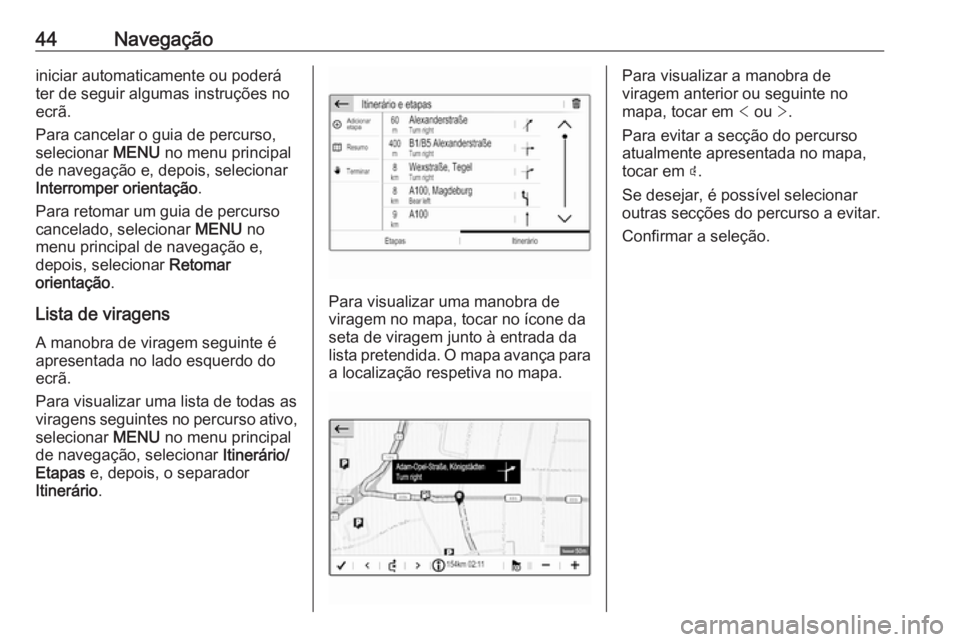
44Navegaçãoiniciar automaticamente ou poderá
ter de seguir algumas instruções no
ecrã.
Para cancelar o guia de percurso,
selecionar MENU no menu principal
de navegação e, depois, selecionar
Interromper orientação .
Para retomar um guia de percurso
cancelado, selecionar MENU no
menu principal de navegação e,
depois, selecionar Retomar
orientação .
Lista de viragens
A manobra de viragem seguinte é apresentada no lado esquerdo do
ecrã.
Para visualizar uma lista de todas as
viragens seguintes no percurso ativo,
selecionar MENU no menu principal
de navegação, selecionar Itinerário/
Etapas e, depois, o separador
Itinerário .
Para visualizar uma manobra de
viragem no mapa, tocar no ícone da
seta de viragem junto à entrada da
lista pretendida. O mapa avança para a localização respetiva no mapa.
Para visualizar a manobra de
viragem anterior ou seguinte no
mapa, tocar em < ou >.
Para evitar a secção do percurso
atualmente apresentada no mapa,
tocar em þ.
Se desejar, é possível selecionar
outras secções do percurso a evitar.
Confirmar a seleção.
Page 45 of 93

Reconhecimento de fala45Reconhecimento de
falaInformações gerais ......................45
Utilização ..................................... 46Informações gerais
Reconhecimento de voz
integrado
O reconhecimento de voz integrado
do Sistema de informação e lazer
permite-lhe controlar várias funções do Sistema de informação e lazer
através de instruções vocalizadas. O
mesmo detecta comandos e
sequências numéricas,
independentemente do orador. Os
comandos e as sequências
numéricas podem ser vocalizados sem pausa de voz entre as palavras
individuais.
Em caso de utilização ou comandos
incorrectos, o reconhecimento de fala emite um aviso visual e / ou acústico
e solicita a reintrodução do comando
pretendido. Além disso, o
reconhecimento de voz reconhece
comandos importantes e fará
perguntas, se necessário.
No geral, existem várias formas de
vocalizar comandos para realizar as
acções pretendidas.Advertência
Para assegurar que as conversas
mantidas dentro do veículo não
accionam involuntariamente as
funções do sistema, o
reconhecimento de voz não é
iniciado até ser activado.
InformaçãoSuporte de idiomas ● Nem todos os idiomas disponíveis para o ecrã do
Sistema de informação e lazer
estão disponíveis para o
reconhecimento de voz.
● Se o idioma do visor actualmente
seleccionado não for suportado
pelo reconhecimento de voz, o
reconhecimento de voz não está
disponível.
Nesse caso, é necessário
selecionar outro idioma de
visualização para controlar o
Sistema de informação e lazer
através de comandos de voz.
Para alterar o idioma do visor
3 18.
Page 46 of 93

46Reconhecimento de falaIntrodução de endereços de destinos
no estrangeiro
Caso se pretenda introduzir o
endereço de um destino situado num
país estrangeiro através dos
comandos de voz, é necessário
alterar o idioma do visor de
informação para o idioma do país
estrangeiro em questão.
Por exemplo, se o visor estiver
actualmente definido para inglês e
desejar introduzir o nome de uma
cidade localizada em França, terá de
alterar o idioma do visor para francês.
Para alterar o idioma de visualização,
consultar "Idioma" no capítulo
"Definições do sistema" 3 18.Ordem de introdução para moradas
de destino
A ordem segundo a qual os
elementos de uma morada devem
ser introduzidos utilizando o sistema
de reconhecimento de fala depende
do país onde se situa o destino.
Se o sistema de reconhecimento de
fala rejeitar a introdução do
endereço, repetir o comando com
uma sequência diferente das partes
constituintes do endereço.Aplicação de passagem directa
de voz
A aplicação de passagem directa de
voz do Sistema de informação e lazer
permite aceder aos comandos do
reconhecimento de voz no seu
smartphone.
A passagem direta de voz está
disponível através das aplicações de
projeção do telemóvel Apple CarPlay e Android Auto 3 31.
Utilização
Reconhecimento de voz
integrado
Activação do reconhecimento de voz Advertência
O reconhecimento de fala não está disponível durante uma chamada
telefónica activa.Activação através do botão w no
volante
Premir w no volante.
O sistema de áudio é silenciado, uma
mensagem de voz solicita a
vocalização de um comando e menusde ajuda com os comandos mais
importantes disponíveis atualmente
são mostrados no visor.
O reconhecimento de fala está pronto para a introdução por voz, após soar
um apito.
Pode agora vocalizar um comando
de voz para iniciar uma função do
sistema (por exemplo, reproduzir
uma estação de rádio predefinida).
Ajustar o volume de comandos de
voz
Pressionar o botão do volume no
volante para cima (aumentar o
volume) À ou para baixo (diminuir o
volume) Á.
Interromper um comando de voz
Um utilizador experiente pode
interromper um comando de voz
premindo brevemente w no volante.
Em alternativa, vocalizar "Definir
modo de diálogo como especialista".
Ouve-se imediatamente um apito e é possível dizer um comando sem ter
de esperar.
Page 47 of 93
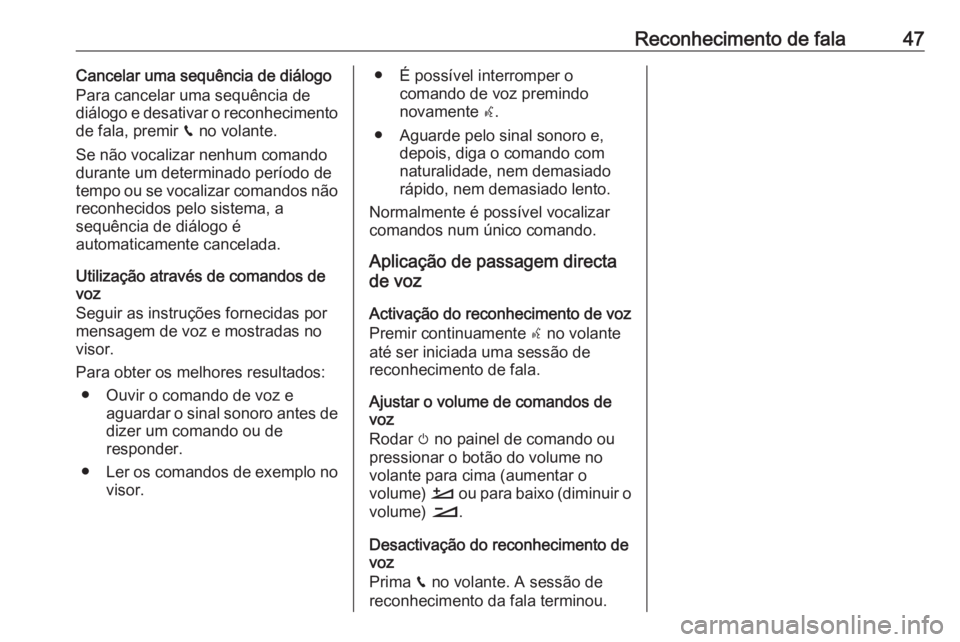
Reconhecimento de fala47Cancelar uma sequência de diálogo
Para cancelar uma sequência de
diálogo e desativar o reconhecimento
de fala, premir v no volante.
Se não vocalizar nenhum comando
durante um determinado período de
tempo ou se vocalizar comandos não
reconhecidos pelo sistema, a
sequência de diálogo é
automaticamente cancelada.
Utilização através de comandos de
voz
Seguir as instruções fornecidas por
mensagem de voz e mostradas no
visor.
Para obter os melhores resultados: ● Ouvir o comando de voz e aguardar o sinal sonoro antes dedizer um comando ou de
responder.
● Ler os comandos de exemplo no
visor.● É possível interromper o comando de voz premindo
novamente w.
● Aguarde pelo sinal sonoro e, depois, diga o comando com
naturalidade, nem demasiado
rápido, nem demasiado lento.
Normalmente é possível vocalizar
comandos num único comando.
Aplicação de passagem directa
de voz
Activação do reconhecimento de voz
Premir continuamente s no volante
até ser iniciada uma sessão de
reconhecimento de fala.
Ajustar o volume de comandos de
voz
Rodar m no painel de comando ou
pressionar o botão do volume no volante para cima (aumentar o
volume) À ou para baixo (diminuir o
volume) Á.
Desactivação do reconhecimento de
voz
Prima v no volante. A sessão de
reconhecimento da fala terminou.
Page 48 of 93
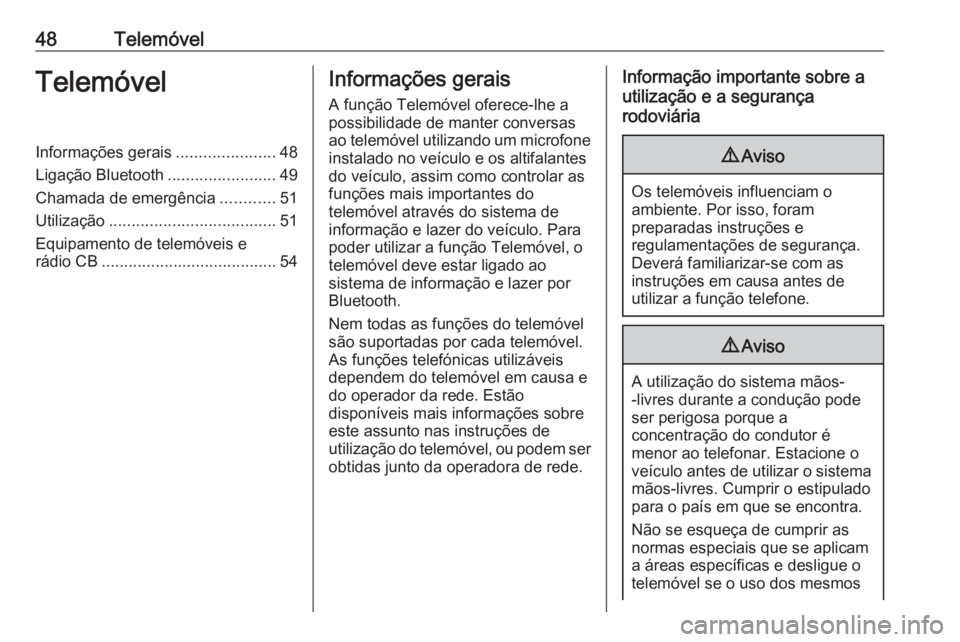
48TelemóvelTelemóvelInformações gerais......................48
Ligação Bluetooth ........................49
Chamada de emergência ............51
Utilização ..................................... 51
Equipamento de telemóveis e
rádio CB ....................................... 54Informações gerais
A função Telemóvel oferece-lhe a
possibilidade de manter conversas
ao telemóvel utilizando um microfone
instalado no veículo e os altifalantes
do veículo, assim como controlar as
funções mais importantes do
telemóvel através do sistema de
informação e lazer do veículo. Para
poder utilizar a função Telemóvel, o
telemóvel deve estar ligado ao
sistema de informação e lazer por
Bluetooth.
Nem todas as funções do telemóvel
são suportadas por cada telemóvel.
As funções telefónicas utilizáveis
dependem do telemóvel em causa e
do operador da rede. Estão
disponíveis mais informações sobre
este assunto nas instruções de
utilização do telemóvel, ou podem ser
obtidas junto da operadora de rede.Informação importante sobre a
utilização e a segurança
rodoviária9 Aviso
Os telemóveis influenciam o
ambiente. Por isso, foram
preparadas instruções e
regulamentações de segurança.
Deverá familiarizar-se com as
instruções em causa antes de
utilizar a função telefone.
9 Aviso
A utilização do sistema mãos-
-livres durante a condução pode
ser perigosa porque a
concentração do condutor é
menor ao telefonar. Estacione o
veículo antes de utilizar o sistema mãos-livres. Cumprir o estipulado
para o país em que se encontra.
Não se esqueça de cumprir as
normas especiais que se aplicam
a áreas específicas e desligue o
telemóvel se o uso dos mesmos